Как зайти в настройки принтера kyocera через браузер
Обновлено: 19.05.2024
Простой пример: в лоток для бумаги положили слишком много листов или бумага легла неровно. При инициализации аппарат обнаруживает повышенное усилие при подъеме бумаги. Для избежания поломки механизма работа лоток блокируется с появлением соответствующего уведомления на дисплее устройства. Снять блокировку лотка , можно из Системного меню .
Последовательность действий при блокировки:
- устранения причины блокировки;
- вход в Системное меню , используя логин и пароль ;
- активация пункта " Включить замененный узел ".
Список кодов для доступа в Системное меню аппаратов:
Логин: 1600 Пароль: 1600
Логин: 1800 Пароль: 1800
Логин: 2000 Пароль: 20 00
Kyocera KM-2050 FS-1020/1120MFP FS-C8020/8520MFP
Логин: 2100 Пароль: 21 00
Логин: 2200 Пароль: 22 00
Kyocera TASKalfa 220/221
Логин: 2400 Пароль: 24 00
Kyocera EcoSys M8124CiDN FS-1024/1124MFP
Логин: 2800 Пароль: 28 00
Логин: 2500 Пароль: 25 00
Kyocera EcoSys M4125iDN FS-1025/1125/6025/6525MFP C8025/8525MFP KM-2530/2531/2540/2550/2560/C2520/C2525E TASKalfa 250/2550/2551/2552/2553Ci
Логин: 2600 Пароль: 26 00
Kyocera EcoSys M5526/6026/6526 CDN/CDW/CiDN P5026/6026 CDN/CDW FS-C2026/2126/2526MFP/MFP+ FS-C5250DN
Логин: 3 000 Пароль: 30 00
Kyocera EcoSys M2030/2530DN M6030/6230/6530/6630CDN/CiDN P6030/6130/6230CDN FS-1030/1130/6030/6530MFP FS-C5350DN KM-3035/3040/3060 TASKalfa 300i/Ci TASKalfa 3010/3011i TASKalfa 306/307/3050/3051Ci
Логин: 32 00 Пароль: 32 00
Kyocera EcoSys M4132iDN KM-C3225/3232/3232E TASKalfa 3212i TASKalfa 3252/3253Ci
Логин: 3500 Пароль: 35 00
Kyocera EcoSys M2035/2135/2235/2535/2635/2735/2835DN/DW M6035/6235/6535/6635CiDN P2135/2235/6035DN/DW P6035/6235/7035CDN FS-1035/1135MFP FS-1370DN FS-C5400DN KM-3530 TASKalfa 3500/3501/3510/3511i 356/3550/3501/3552/3553Ci
Логин: 4000 Пароль: 40 00
Kyocera EcoSys M2040/2540/2640/3040/3540DN/iDN P2040/4040DN/DW P7040/7240CDN FS-2100D/DN FS-3040/3140/3540MFP/MFP+ FS-3920DN KM-4030/4031/4035/C4035E TASKalfa 4002/4012i 400/406/4052/4053Ci
Логин: 42 00 Пароль: 42 00
Kyocera TASKalfa 420i
Логин: 4500 Пароль: 45 00
Kyocera EcoSys M3145/3645DN/iDN P3045/3145DN FS-4020/4100DN FS-C8600DN TASKalfa 4500/4501i 4550/4551Ci
Логин: 5000 Пароль: 50 00
Kyocera EcoSys M3550iDN P3050/3150DN FS-4200DN KM-5035 TASKalfa 5002/5003i 500/5052/5053Ci
Логин: 5050 Пароль: 505 0
Логин: 5100 Пароль: 51 00
Логин: 5200 Пароль: 52 00
Kyocera FS-C5200DN TASKalfa 520i
Логин: 5300 Пароль: 53 00
Логин: 5500 Пароль: 55 00
Kyocera EcoSys M3655iDN P3055/3155DN FS-C8500/8650DN TASKalfa 5500/5501i 5550/5551Ci
Логин: 6000 Пароль: 60 00
Kyocera EcoSys M3560/3660iDN P3060/3160DN P8060CDN FS-4300DN KM-6030 TASKalfa 6002/6003i 6052/6053Ci
Логин: 6200 Пароль: 62 00
Kyocera TASKalfa 620
Логин: 6500 Пароль: 65 00
Kyocera TASKalfa 6500/6501i 6550/6552Ci
Логин: 6970 Пароль: 697 0
Логин: 7000 Пароль: 70 00
Kyocera TASKalfa 7002i 7052Ci
Логин: 7500 Пароль: 75 00
Kyocera TASKalfa 7550/7551Ci
Логин: 8000 Пароль: 80 00
Kyocera KM-8030 TASKalfa 8000/8001/8002i 8052Ci
Логин: 8200 Пароль: 82 00
Kyocera TASKalfa 820
Логин: 9000 Пароль: 90 00
Kyocera TASKalfa 9002i
Если не удалось зайти в меню, можно попытаться снять блокировку через Web интерфейс (Command Center) с полномочиями администратора. На аппаратах Kyocera по умолчанию могут быть установлены следующие параметры входа:
Что такое Command Center RX: как в него зайти, особенности.
Как скачать Command Center RX
Ответ на этот вопрос один - никак! Просто потому, что это не нужно :) Все модели оборудования Kyocera содержат в себе встроенный мини-веб-сервер, доступ к которому осуществляется с любого компьютера через обычный браузер. Все что вам нужно будет, чтобы воспользоваться Command Center RX - узнать IP адрес устройства Kyocera.
Как зайти в Command Center RX: инструкция
Чтобы перейти в Command Center RX, нужно ввести ip-адрес устройства в адресной строке браузера (1) и войти, используя логин/пароль (2): Admin/Admin (либо admin00/admin00). Обычно пароль указан в инструкции пользователя.

Примечание: регистр букв важен!
Как узнать IP-адрес принтера Kyocera В ОС Windows: простой и верный способ
1. Через меню «Пуск» (нажать кнопку Windows, затем ввести «панель управления») и перейти в панель управления.
2. Осуществить поиск (ctrl+F→ ввести «принтеры» в строке поиска)
3. Перейти в «Устройства и принтеры (1)»
4. Щелкнув правой кнопкой мыши по вашему устройству, откройте контекстное меню, затем «Свойства» и перейдите во вкладку «Веб-службы» (2) (она идет после вкладок «Общее» и «Оборудование»).
5 . IP-адрес устройства (3), в большинстве случаев, будет отображен здесь. Кликните по нему, и вы автоматически перейдете в интерфейс Command Center RX.

Далее останется ввести логин и пароль, чтобы отслеживать состояние устройства, менять его настройки.
Примечание: то что на скриншоте отображены свойства МФУ Brother – не важно. Если у вас МФУ Kyocera, у вас откроется коммандный центр при нажатии на IP-адрес. В случае, если IP-адрес устройства не отображен, или вкладка «Веб-службы» отсутствует, рекомендуем поискать в интернете другие способы узнать адрес принтера.
Плюсы, возможности Command Center RX
Загрузка драйверов для устройства по ссылке в Command Center RX.
Возможна установка защиты, чтобы неавторизованные пользователи не могли изменять настройки МФУ.
Создание пользовательского ящика для документов. Ящику задается имя. Документы, сохраненные в ящике, можно распечатать.

Создание электронной книги. В ней можно указать контакты электронной почты для быстрой и безошибочной отправки документов. Книга доступна из панели управления.
В устройствах Kyocera нам понадобится знать два пароля по умолчанию — это пароль администратора для доступа к особым функциям принтера или МФУ через стандартное меню устройства и пароль для доступа к web-интерфейсу Kyocera.
Пароль администратора Kyocera (web-интерфейс)
На сегодняшний день у принтеров Kyocera существует два вида веб-интерфейса, назовем их образно «старый» и «новый». В старом — используется только пароль, тогда как в новом имеется пара логин/пароль.
Итак, старый интерфейс:

В данном случае пароль администратора: admin00

Здесь используется пара логин-пароль Admin / Admin
Обратите внимание, что Admin — пишется с большой буквы. Если логин мы можем указать с маленькой (admin), поскольку регистр имени роли не играет, то такая ошибка в пароле не позволит нам войти в систему. Поэтому лично я вхожу так: набираю логин Admin. после этого просто копирую его в поле пароля. Так надежнее.
Пароль администратора Kyocera (меню устройства)
Запрос пароля в меню устройств мы можем увидеть тогда, когда меняем какие-либо системные настройки, например, настраивая сеть или таймеры режима ожидания.
Пара логин/пароль в принтерах Kyocera сформирована по следующей формуле: количество листов в минуту (скорость) + 00 (два нуля).
То есть, на МФУ FS-1035/1135mfp и ECOSYS M2035dn скорость печати составляет 35 страниц в минуту, а значит логин/пароль администратору будут 3500 / 3500 .
Принтер FS-2100dn печатает 40 страниц в минуту, значит его логин/пароль — 4000 / 4000
Зная эту логику, можно всегда сходу узнать стандартный пароль администратора любого принтера Kyocera, достаточно лишь бегло ознакомиться с характеристиками устройства.
Для доступа в Command Center Kyocera (WEB интерфейс) небходимо ввести IP адрес машины в адресную строку браузера.


В принтерах Kyocera Вам понадобится знать два пароля по умолчанию — это пароль для управление принтером через web-панель и системную панель самого аппарата, о которых как раз данная статья.
Пароль администратора Kyocera (web-интерфейс)
На сегодняшний день у принтеров Kyocera существует два вида веб-интерфейса, назовем их образно «старый» и «новый». В старом — используется только пароль, тогда как в новом имеется пара логин/пароль.

В данном случае пароль администратора: admin00
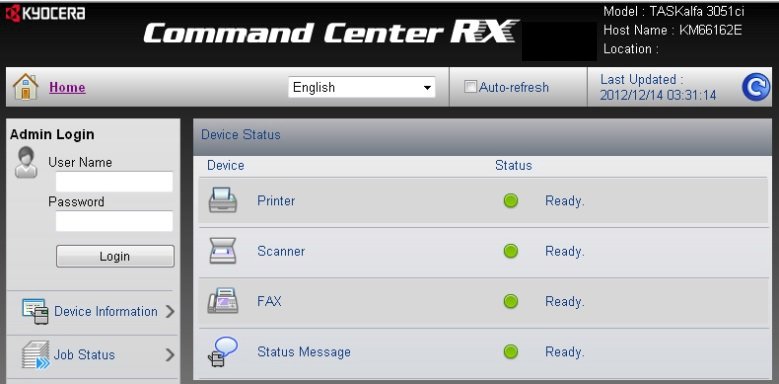
Здесь используется пара логин-пароль Admin/Admin
Внимание , Admin — пишется с большой буквы. Если логин мы можем указать с маленькой (admin), поскольку регистр имени пользователя не влияет никакого значение, то в пароле регист букв учитывается. Поэтом пароль набирается с Большой буквы (обязательно!)
Пароль администратора Kyocera (меню устройства)
Запрос пароля в меню устройств мы можем увидеть тогда, когда меняем какие-либо системные настройки, например, настраивая сеть или таймеры режима ожидания.
Пара логин/пароль в принтерах Kyocera сформирована по следующей формуле: количество листов в минуту (скорость) + 00 (два нуля).
То есть, на МФУ FS-1035/1135mfp и ECOSYS M2035dn скорость печати составляет 35 страниц в минуту, а значит логин/пароль администратору будут 3500/3500.
Принтер FS-4200dn печатает 50 страниц в минуту, значит его логин/пароль — 5000/5000
Зная эту логику, можно всегда сходу узнать стандартный пароль администратора любого принтера Kyocera, достаточно лишь бегло ознакомиться с характеристиками устройства.

Приветствую! Можете подсказать не получается сетевую папку настроить и сканирую через WSD сохраняет в папку Изображения на диске С. Ну как бы и фиг ты с ним но почему-то сохраняет 1 лист(JPEG) из пачки при этом сканирует все, и почему то не сохраняет в PDF хотя на сканере выбранн этот формат. Не сталкивались с подобным?
Понимаю, что занимаюсь некропостингом, но есть отличный вариант сканирования с этих МФУ прямо на компьютер.
1. Устанавливаем TWAIN драйвер Kyocera
2. Затем в свеже установленной утилите TWAIN добавляем наш принтер. То есть выбираем модель, прописываем адрес.
3. Ставим программу NAPS2 (она бесплатна) и добавляем туда наш сканер, выбирая конечно же драйвер TWAIN.
Автор, а ты не знаешь как этот агрегат заставить отправлять сканы на email?Пашет в сети с AD, контроллер домена в доступности, в качестве почты - exchange в соседнем домене
Добрый день! А как настроить сканирование по usb? Просто нет сетки и хз как попасть в этот командный центр. Удивлен, что нет стандартного ПО для сканирования, как у других компаний.
Может посоветуете что-нибудь?
Спасибо, тоже нашла погуглив, помогло
Лично моё мнение про smb - это не удобно и не совсем безопасно. Я настраиваю по FTP. Коротко о плюсах FTP:
Тебе не нужно заводить на компах какие-то учетки, а если компы еще в домене, то будешь заходить на все принтера и менять пароли учеток постоянно. Лично у нас политиками безопасности удаляются все левые учетки. Кому интересно могу выложить пост с подробным описанием как я настраивал.
@KurAi, привет! Решил реанимировать стоящие в кладовке две km1530. Нигде не могу найти инструкции как подключить плату печати и спарить её со своим комутером на win10 . Можете помочь кратким советом, ссылочкой?
Настраивал МФУ подсоединив к кому через роутер, я не знаю что именно влияло, может быть мой дешманский роутер нетгеар, может еще что то то инструкция нихрена не точная! Во первых ip и шлюз без нулей должны быть,
во -вторых. ну я не знаю как там в случае если сеть, я мфу m2035dn к персональному компу подрубал. НООО бляха муха!! 9,10,11 пункты до 7 пункта нужно делать! не заработало у меня нихрена пока случайно не мотнул инструкцию ниже..
с fs1018 сработает?
@KurAi а kyocera 1801 скан так же настраивается? а печать стандартно?
ps. знакомый столкнулся с проблемой подключения по сети. вот ищу предварительно что есть в нете. на данный момент нет доступа к kyocera 1801 и в глаза не видел. если что.
Добрый день.На днях приобрел kyocera km-2050,
следом сканер с автоподачиком подключил но сканировать не хочет, подскажите что еще к нему нужно?
заранее благодарю.
Спасибо тебе огромное, мил человек)
Сколько я в статей перерыла, видео пересмотрела, нифига не получалось.
а с твои постом за 3 минуты сделала:)
Вчера на работе ковырялся с Kyocera taskala 3253ci тот ещё кактус был, хоть в целом и всё норм и на винде работает, а мак его пока что не видит. Надеюсь сегодня добью.
как настроить аналогично в убунту?
Есть такой на работе, тот еще геморой был его настроить. Эта хрень еще и не сканирует в цвете. До сих пор не могу понять зачем его взяли. Конечно норм написано. Но зачем такие посты на пикабу.
Выжпрограммисты

Почти 107 тыщ страниц (хоть это и с профилактическими работами, но без замены комплектующих) и первая полоса -- результат впечатляющий.
По привычке мы (программист и системный администратор) достали картридж, все компоненты и протерли их от тонера. Постепенно мы добирались до самых недр этого монстра. После всех работ он был чище, чем когда вышел с завода.
Но самый фейл был в том, что изначально проверяли печать на полосу вордовскими документами, но т.к. процедуру очистки мы проводили не один раз, то решили просто делать ксерокопии не отходя от бедного япошки.
Полчаса рабочего времени было потрачено при горящей работе и необходимостью печати всех ненужных до этого момента документов, КАРЛ! Мне кажется, что если бы где-то в файлах на компе лежала библия, то и она бы понадобилась ежесекундно.
Потому всем желаю не затупливать на работе и не тратить нервы как это сделали мы.
Сравнение струйных и лазерных печатающих устройств. Что выбрать для дома?


Линейных сравнений в лоб по технологии печати навалом, а вот про качественные показатели этих продуктов почти не нашел. По этому, сжато и на доступном языке поделюсь крупицами опыта и знаний, которые Вам не расскажут в тырнетах.
Для начала Струйка
Как мы все знаем, в струйной технологии, изображение на лист переносится по средством вытравливания чернил на лист через дюзы печатной головки. Но мало кто смотрит на то, каким образом головка травит чернила.
Epson и Brother используют пьезоэлектрические головки разработанные самим Epson (Упрощённая схема технологии ниже)

Canon, HP, Lexmark использует пузырьково-струйные головки (Упрощённая схема технологии)

Ну а теперь к сути. Пьезоэлектрика имеет меньшую погрешность в размере капли и возможность выдавать капли с большей частотой в единицу времени. Пузырьково-струйная технология имеет большую погрешность в размере капли по сравнению с Пьезоэлектрикой, однако простота конструкции кратно увеличивает надежность печатающей головки. А вот теперь, самое важное отличие, которое нужно помнить, так что, сейчас читаем внимательно. Пьезоэлектрические печатающие головки являются деталью устройства. Пузырьково-струйные головки являются расходным материалом. Кто еще не понял разницу, объясняю. "Заполосила" головка, и штатная чистка не помогла, пьезу придется тащить в сервис и заказывать деталь, Пузырьково-струйную получится поменять самостоятельно. Однако, для самого дешевого домашнего сегмента правило не работает, так как устройство продается дешевле чем стоит печатающая голова (в надежде на то, что они потом оригинальной краской с Вас доберуть "своё"). Политика производителей такая. Тут ничего не поделать.
А теперь чуть статистики: 90% поломок струйных устройств приходится на блок печатающей головки. Если стандартная процедура чистки дюз в драйвере устройства не помогла, то Ваши шансы на реанимацию устройства начинают стремиться к 0. Какие у Вас варианты? Колхозить самому (в моей практике было такое. Человеку удалось прочистить засохший дюз с помощью бытового чистящего средства от засоров. Но это из разряда чудес) Либо тащить в сервис. Некоторые сервисники имеют так называемые "Ультразвуковые ванны" для чистки. Но процесс чистки может затянуться на 3-4 суток, все это сопровождается постоянными проверками на аппарате (т.е постоянным присутствием инженера рядом) и шансем нууууу
50% на успех. Если Ваше устройство стоило
4 000р Вам придётся умолять их починить Ваше устройство. При цене диагностики
500р, как вы думаете сколько инженер может у Вас попросить денег за ремонт? Скорее всего, Вас просто сразу отправят в магазин за новым устройством. Такие дела.
Давайте перейдем к возможным комплектациям струйных устройств, по параметру подачи чернил в блок печатной головки:
1) Комплектация картриджей со встроенной головкой.
2) Комплектация устройства с картриджами.
3) Комплектация устройства с СНПЧ (Система непрерывной подачи чернил)
В 3 случае, печать листа получается дешевле, в 1 самая дорогая. Стоимость устройств как раз наоборот, 3 самая дорогое, а 1 самое дешевое. Головки рассчитаны на определенный пролив чернил через себя (Естественно с погрешностью), по этому в случае 1, вы гарантированно придете и купите еще чернил, и производитель получит свои денежки. В случае 3, вы будете просто заливать краску в специальные отсеки (оригинал или нет решать Вам) пока не сдохнет головка. Самая любопытная комплектация это 2. Она поддается модингу в комплектацию 3 (как правило это колхоз) Что-то вроде того, что на фото ниже

Так как устройства с картриджами не имеют места для расположения блока СНПЧ, и иногда его подключение происходит напрямую в печатающую головку, и как следствие постоянно приоткрыта крышка устройства и еще куча неудобств, это решение далеко не для всех. Производители не рекомендуют колхозить СНПЧ, по этому четких инструкций вы никогда не найдете, а в сервисах скорее всего откажут в установке, так как есть вероятность "убить" печатающую головку. К такому решению приходят копи-центры, центры печати фотографий на документы и т.д. чтобы получить дешевое устройство и дешевый "клик", модинг производят своими силами на свой страх и риск. Для дома, я бы порекомендовал смотреть в сторону совместимых картриджей, проверенных брендов, если у Вас уже есть устройство которое работает на картриджах с чернилами.
И вот, только после этой стены текста, я могу перейти к ответу на вопрос в Коментарии.
Плюсы струйной технологии пред лазером:
- Дешевой отпечаток (В СНПЧ)
- Ничего страшного не произойдет если, вы задубите скрепку на листе (Правда и ничего хорошего тоже)
Минусы струной технологии пред лазером:
- Почти не ремонтопригоден. В домашнем лазернике (из моей первой статьи) замена картриджа, подразумевает замену
80% механики аппарата.
- Нужно периодически (хотябы 1-2 раза в неделю) "проливать головку" печатая на нем, или просто делать чистку дюз, чтобы не засохла.
- Устройство постоянно должно быть включено в розетку.
- Низкая скорость печати
- Чернила водорастворимые (бывает пигментные чернила конечно, но совместимых аналогов на дешевые устройства не встречал)
Минусы лазерной технологии перед струйной
- Устройства дороже чем струйные
- цветной клик БЕЗУМНО дорой
- Забудешь скрепку в листе - прикончишь аппарат
- Устройство больше в габаритах на столе
Вывод: Однозначно ответить на вопрос не представляется возможным. Перед приобретением нужно задуматься над задачами, и под них выбирать устройство. Вводных данных по выбору в 2х статьях с избытком хватит для сознательного решения.
P.S. почему не стал сравнивать цены? Политика реселлеров в регионах слишком разная. И то, что в локальных магазинах г. Москвы (любого другого мегаполиса) стоит одних денег, может быть значительно дороже в региональных городках. Все ситуации индивидуальны.
Надеюсь материал получился не нудным и кому нибудь будет полезен. Всем добра. Если нужно, могу пройтись по офисному сегменту.
Читайте также:

